Пустое сообщение Explorer.EXE с желтым восклицательным знаком при запуске
Этот пост поможет вам, если вы видите пустое сообщение Explorer.EXE с желтым восклицательным знаком(Explorer.EXE blank message with a yellow exclamation mark) . Некоторые пользователи столкнулись с этой ошибкой после входа в Windows 10 . Там нет сообщения, и в этом поле виден только желтый восклицательный знак. Это означает, что File Explorer не загрузился успешно(File Explorer has not loaded successfully) .
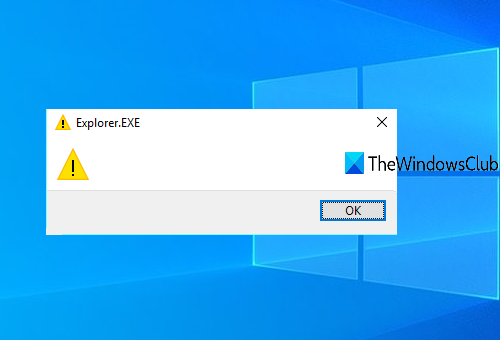
Пустое сообщение Explorer.EXE(Explorer.EXE) с ошибкой желтого восклицательного знака
Ошибка могла быть вызвана тем, что некоторые записи о несуществующих файлах хранятся в реестре Windows(Windows Registry) . Это также может произойти, если что-то конфликтует с процессом explorer.exe. Вот что вы можете попробовать после создания точки восстановления системы :
- Откройте редактор реестра Windows
- Доступ к ключу Windows в редакторе реестра
- Открытое значение нагрузки(Load)
- Очистите все записи, доступные в поле « Значение» .(Value)
- Перезагрузите ПК.
На первом этапе вам нужно открыть редактор реестра Windows(Windows Registry Editor) . Вы можете ввести regedit в поле поиска, чтобы открыть его.
В редакторе реестра(Registry Editor) найдите и получите доступ к ключу Windows . Его путь:
HKEY_CURRENT_USER\SOFTWARE\Microsoft\Windows NT\CurrentVersion\Windows
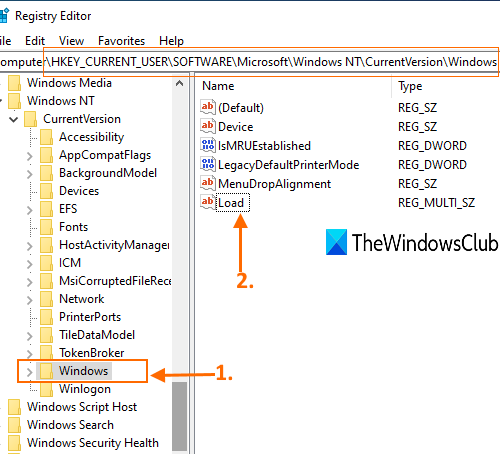
В правой части клавиши Windows вы увидите значение Load Multi-String(Multi-String value) .
Дважды щелкните(Double-click) это значение, чтобы открыть его. Небольшая коробка будет видна. В этом поле очистите или удалите любую(clear or delete any entry) содержащуюся в нем запись. Нажмите ОК(OK) .
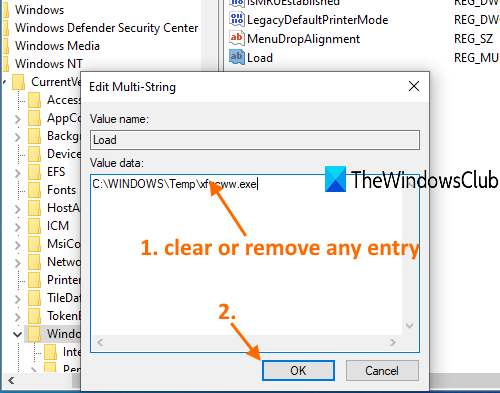
Если вы не можете очистить запись данных значения и видите сообщение об ошибке владения, это означает, что у вас нет полного контроля над удалением или изменением ключей и значений реестра . (Registry)В этом случае вам сначала нужно получить контроль и право собственности на ключи реестра,(take control and ownership of Registry keys) а затем повторить попытку. Он должен работать.
Теперь перезагрузите компьютер. Проблема должна быть исправлена сейчас.
Вы также можете проверить, не мешают ли какие-либо надстройки запуску. Часто(Often) сторонние расширения оболочки могут привести к тому, что Explorer перестанет выполнять определенные действия. Некоторые программы добавляют элементы в контекстное меню, вызываемое правой кнопкой мыши. Чтобы увидеть их в деталях, вы можете скачать бесплатную утилиту ShellExView . Удалите ненужные.
Если он по-прежнему не открывается, попробуйте рекомендации, изложенные в этой ссылке: Windows explorer.exe не запускается или открывается при запуске .
Related posts
Fix Explorer.exe application Ошибка на Windows 11/10
Explorer.exe High Memory or CPU usage в Windows 10
Как показать Details pane в File Explorer в Windows 10
Отключить Internet Explorer 11 как standalone browser с использованием Group Policy
Context Menu Редакторы: Add, Remove Context Menu Предметы в Windows 11
Добавить Print Directory feature до File Explorer в Windows 10
Make Explorer Taskbar Ярлык открыть свою любимую папку в Windows 10
Allow или блок Pop-Ups на Chrome, Firefox, Edge, Opera, Internet Explorer
Как завершить или убить Explorer.exe в Windows 11/10
Get назад Open Command Prompt здесь вместо PowerShell в Explorer
Как включить или отключить Drag and Drop в Windows 11/10
Восстановление отсутствует NEW context menu item в File Explorer
File Explorer не будет открываться в Windows 11/10
Tablacus Explorer: Tabbed File Manager с дополнительной поддержкой
Как удалить Dropbox от File Explorer Navigation Pane
Экран Windows 10 постоянно освежает себя автоматически
Как файлы Star Rate в Windows 10?
Как скопировать путь файла или папки в Windows 10
Как Backup and Restore Quick Access Folders в Windows 10
Как включить Legacy Search Box в File Explorer Windows 10
